Διαφήμιση
Πόσα gigabytes μνήμης RAM Τρόπος αντιμετώπισης προβλημάτων χαμηλής μνήμης RAM ή διαρροών μνήμης στα WindowsΈχετε 4 ή περισσότερα GB μνήμης RAM και ο υπολογιστής σας εξακολουθεί να αισθάνεται υποτονικός; Μπορεί να υποφέρετε από διαρροή μνήμης ή από έλλειψη. Σας παρουσιάζουμε τον τρόπο αντιμετώπισης όλων των Windows (10) ... Διαβάστε περισσότερα έχει ο υπολογιστής σας; 8 GB; 16 GB; 32 GB; Τι θα συμβεί αν σας είπα ότι η κατοχή περισσότερης μνήμης RAM θα αφαιρέσει πραγματικά χώρο αποθήκευσης από το δίσκο σας;
Από προεπιλογή, τα Windows 10 συνοδεύονται από το χειμέρια νάρκη Λειτουργία ύπνου vs. Λειτουργία αδρανοποίησης: Ποια λειτουργία εξοικονόμησης ενέργειας πρέπει να χρησιμοποιήσετε;Τι ακριβώς κάνει η λειτουργία ύπνου; Πώς διαφέρει από την κατάσταση αδρανοποίησης, η οποία αποτελεί πρόσθετη επιλογή για υπολογιστές με Windows; Ποια θα πρέπει να επιλέξετε και υπάρχουν μειονεκτήματα για τη χρήση τους; Διαβάστε περισσότερα είναι ενεργοποιημένη και εάν έχετε μια μεγάλη μονάδα δίσκου, αυτό είναι υπέροχο, επειδή θα κάνει τη συσκευή σας ενεργοποιημένη ταχύτερα από τότε που δημιουργούν τα Windows ένα αρχείο ("hiberfil.sys") που αποθηκεύει τις βασικές ρυθμίσεις που χρειάζεται να ενεργοποιήσει το λειτουργικό σύστημα επί. Το αρχείο διατίθεται περίπου το 75 τοις εκατό της εγκατεστημένης μνήμης RAM του υπολογιστή σας!
Το πρόβλημα έρχεται όταν χρειάζεστε πραγματικά κάθε GB χώρου, όπως εάν χρησιμοποιείτε ένα μικρό SSD Ο απόλυτος χειρότερος SSD μύθος που δεν πρέπει να πιστεύετεΑυτός ο μύθος SSD ακούγεται τρομακτικό αλλά δεν ήταν αλήθεια εδώ και πολύ καιρό. Το πιστεύετε ακόμα; Διαβάστε περισσότερα . Η απώλεια έως και 24 GB χώρου μπορεί να αποτελέσει πρόβλημα. Αλλά η λύση είναι αρκετά απλή: Απλά απενεργοποιήστε τη χειμερία νάρκη!
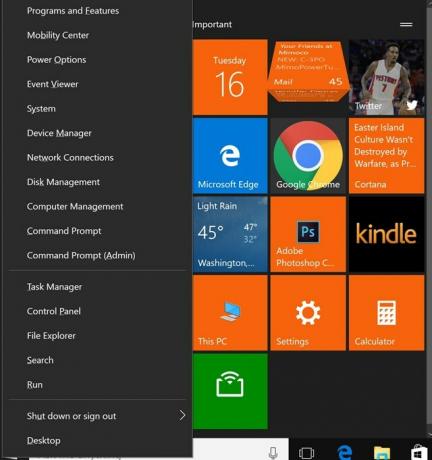
Για να το κάνετε αυτό, θα πρέπει να το κάνετε κάντε δεξί κλικ στο κουμπί Έναρξη και κάντε κλικ στην επιλογή Γραμμή εντολών (Διαχειριστής). Στον τύπο παραθύρου της γραμμής εντολών powercfg.exe / χειμερία αδρανοποίησης και πατήστε Enter. Εάν αποφασίσετε ότι θέλετε να ξαναπιέσετε ξανά, ακολουθήστε τα ίδια παραπάνω βήματα, αλλά πληκτρολογήστε powercfg.exe / αδρανοποίηση σε αντι αυτου.
Χρησιμοποιείτε τη λειτουργία αδρανοποίησης των Windows 10; Προτιμάτε να αποθηκεύσετε το χώρο; Ενημερώστε μας στα σχόλια!
Image Credit: Denis Rozhnovsky μέσω του ShutterStock
Ο Dave LeClair αγαπά τα παιχνίδια στην κονσόλα, το PC, το κινητό, το φορητό και οποιαδήποτε ηλεκτρονική συσκευή που μπορεί να τα παίξει! Διαχειρίζεται το τμήμα Προσφορές, γράφει άρθρα και κάνει πολλές παρασκηνώσεις στο MakeUseOf.

